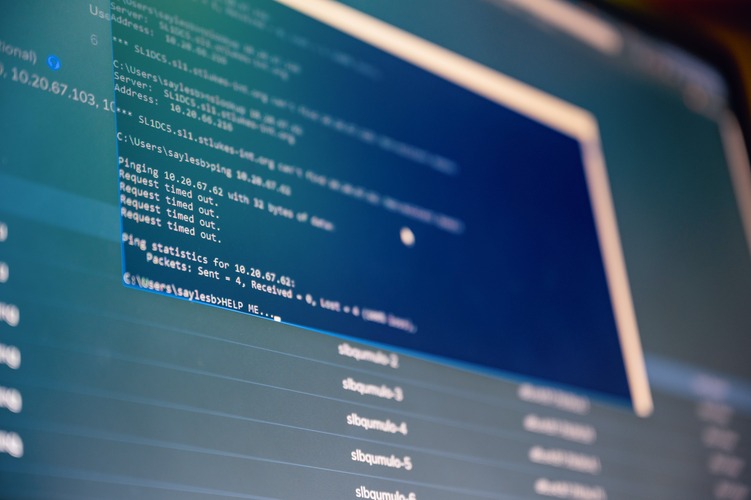質問
「Androidスマホのストレージが一杯になって不要な重複ファイルを消したいけど、どうすれば安全に消せる?」
スマホのストレージ容量が一杯のまま放置しておくと、新しいデータが保存できなくなるだけでなく、スマホの動きが鈍くなるなど、不自由が発生してしまう可能性がありますので、まずは重複したファイルから削除しましょう。以下では重複ファイルとは何か、空き容量を確認する方法、重複ファイルを削除する方法等について説明します。
パート1:Androidスマホの重複ファイルについて
ここでは、Androidスマホの重複ファイルとはどんなものか、また、スマホの空き容量を確認する方法について説明します。
Androidスマホの重複ファイルとは?
Androidスマホ上の重複ファイルとは、同じ内容を持つ複数のファイルのことを指します。これは、ユーザーが同じ写真や動画を複数回保存したり、同じファイルを異なる場所にコピーしたりした結果、同じデータが複数の場所に存在する場合に発生します。
重複ファイルは、ディスク容量を無駄に占めるだけでなく、ファイル管理やバックアップの際にも問題を引き起こす可能性があります。また、特定のアプリケーションが誤って重複ファイルを参照してしまうこともあります。
Androidデバイス上の重複ファイルを見つけるためには、サードパーティのアプリケーションやファイルマネージャツールを使用することができます。これらのツールは、ストレージ内の重複ファイルをスキャンし、重複しているファイルを特定して削除する機能を提供しています。
重複ファイルを削除する前に、重要なファイルが誤って削除されないように注意が必要です。重要なファイルを削除する前に、バックアップを作成することをおすすめします。また、削除する前に各ファイルの内容を確認することも重要です。
スマホの空き容量を確認する方法
Androidスマホの空き容量を確認する手順は。以下のとおりです。
- ホーム画面から「設定」を開きます。
- 「ストレージ」または「ストレージとUSB」をタップします。
- ストレージの使用状況が表示されます。ここで、使用済み容量と利用可能な容量が表示されます。
ここで「空き容量を増やす」をタップすると、パート2で紹介するFiled by Googoleが起動します。
また、ファイルマネージャアプリやサードパーティのストレージ管理アプリを使用することでも、空き容量を確認することができます。これらのアプリは、ストレージ内のファイルやフォルダをより詳細に表示し、容量の使用状況を確認する機能を提供しています。
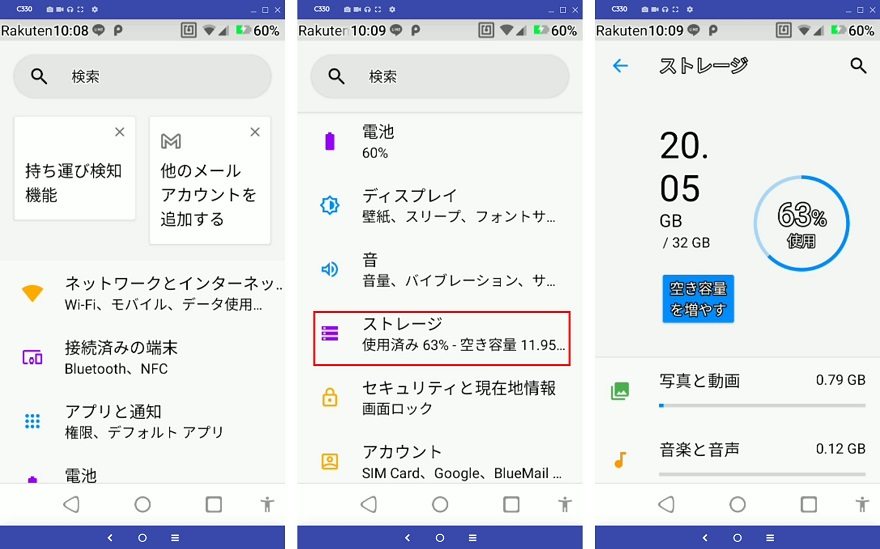
パート2:Androidスマホで重複ファイルを削除する方法
Androidスマホで重複ファイルを削除するアプリについて説明します。
方法1:Files by Google
Files by Googleは一部のスマホには標準で搭載されています。 インストールされていない場合は、Google Playストアからダウンロードして無料で利用することが可能です。これを使った重複ファイルの削除手順は以下のとおりです。
- Files by Google Files by Google を開き、削除アイコンをタップします。
- 「重複ファイルの削除」で、「ファイルを選択」 をタップします。
- 削除するファイルを選択します。(「すべての重複」を選ぶこともできます)
- 「〇 件のファイルをゴミ箱に移動 」タップします。
なお、ゴミ箱に移動されたファイルは30日後に自動削除されます。
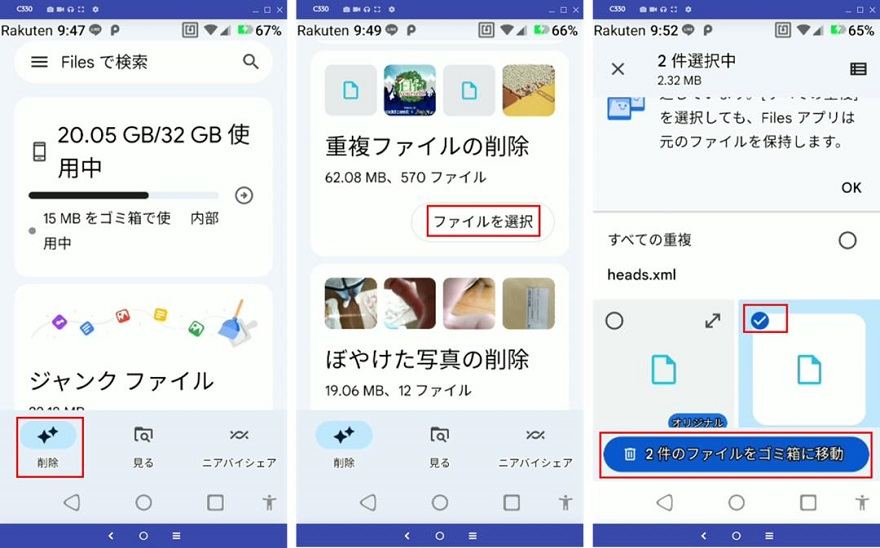
方法2:Duplicate Files Fixer
Androidデバイス及び外部メモリから重複ファイルを見つけて削除するアプリで、重複ファイルの内容をインテリジェントに識別するので、重要なファイルを誤って削除する危険性が低くなります。これを使った重複ファイルの削除手順は以下のとおりです。
- Duplicate Files Fixerを起動し、削除対象のファイルの種類を選択し、「今すぐスキャン」をタップします。
- 削除するファイルをチェックし、「今すぐ削除する」をタップします。
- 確認画面が出るので、「OK」をタップします。
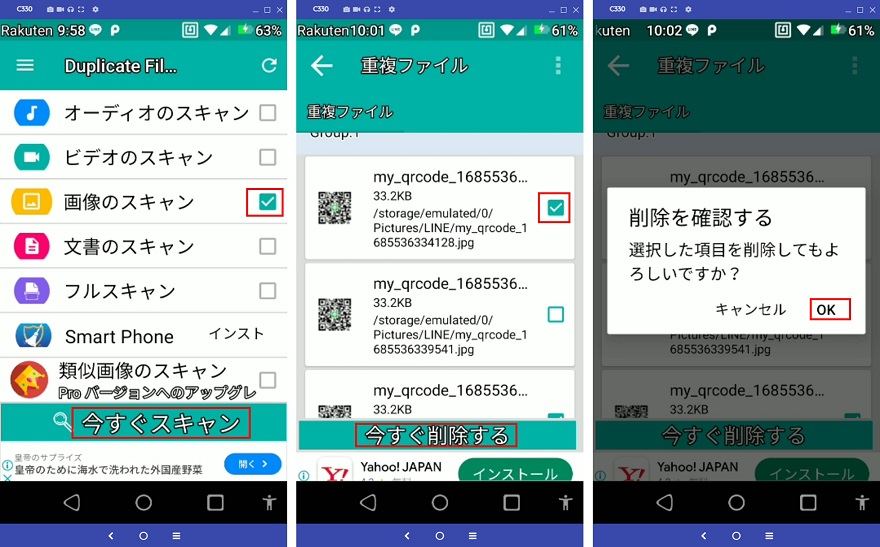
おまけ:パソコンで重複ファイル/画像を一括削除する方法
スマホだけではなく、パソコンにおいても重複ファイルの削除は必要です。パソコンで重複ファイル/画像を一括削除するには、4DDiG Duplicate File Deleterがお勧めです。4DDiG Duplicate File Deleterでは、以下の手順で簡単に重複ファイルを検索して削除することができます。
-
4DDiG Duplicate File Deleterを起動します。次に、重複ファイルを選択して「開始」をクリックします。

-
ローカルディスクを選び、「次へ」をクリックした後、スキャンしたいフォルダーを選んで、「重複ファイル」をクリックします。ファイル形式を変更するには、右側の点をタップしてください。

-
「設定」からファイル検索のオプションをカスタマイズでき、特定のファイルやフォルダーをスキップできます。

-
スキャンが完了したら、重複ファイル数が表示され、「ワンクリックで削除」で自動的に削除されます。

「重複ファイルを見る」をクリックして、削除したいファイルをプレビューし選択できます。選択後、「自動選択」で最大ファイルや最古のファイルを選び、最後に「削除」をクリックします。

さいごに
ここでは、主にAndroidスマホを対象として、重複ファイルとは何か、空き容量を確認する方法、重複ファイルを削除する方法等について説明しました。
スマホだけではなく、パソコンにおいても重複ファイルの削除は必要です。4DDiG Duplicate File Deleterは、WindowsとMacの両方のオペレーティングシステムで利用可能で、無料で15個の重複ファイルを削除できます。ぜひ、無料体験版でその使い易さを体感してみてください。
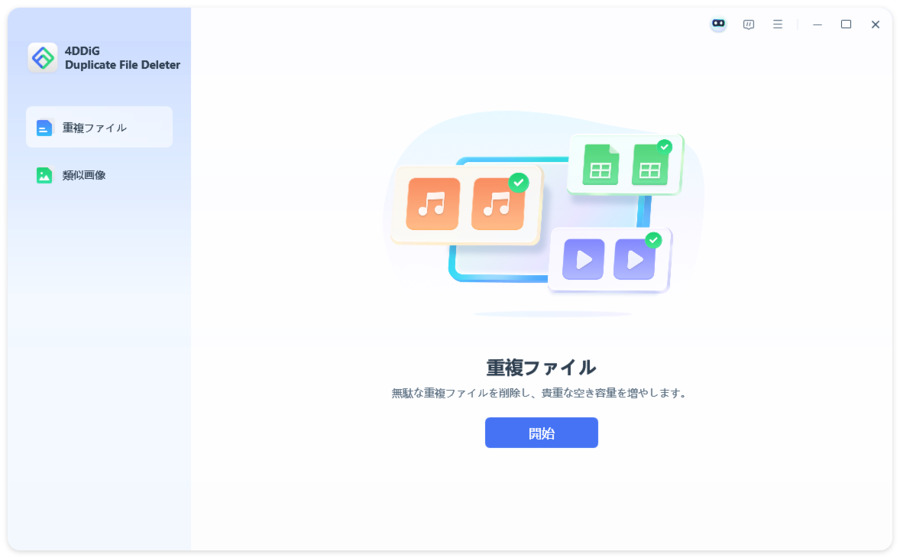
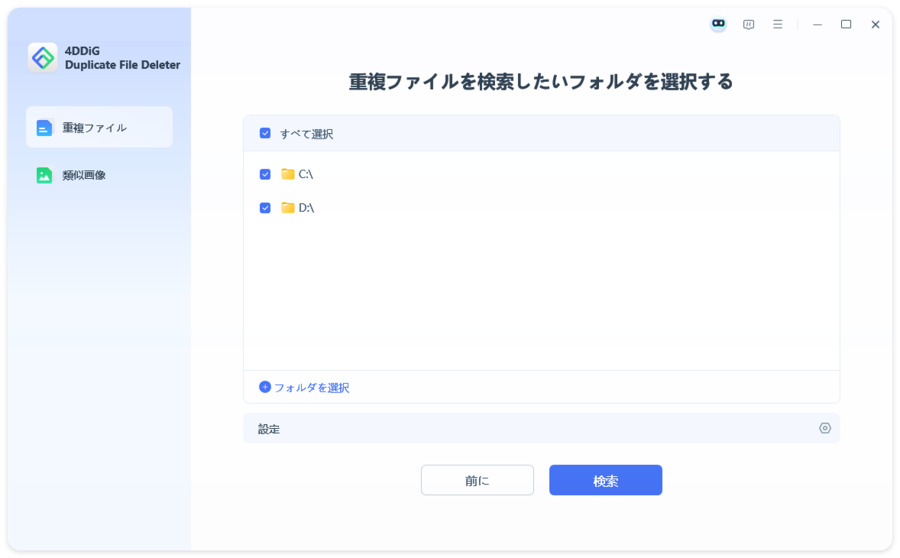
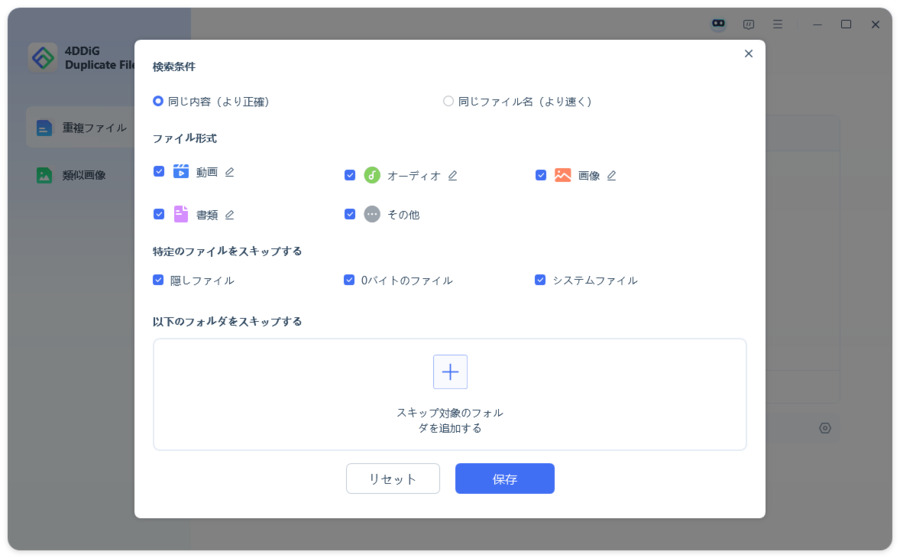
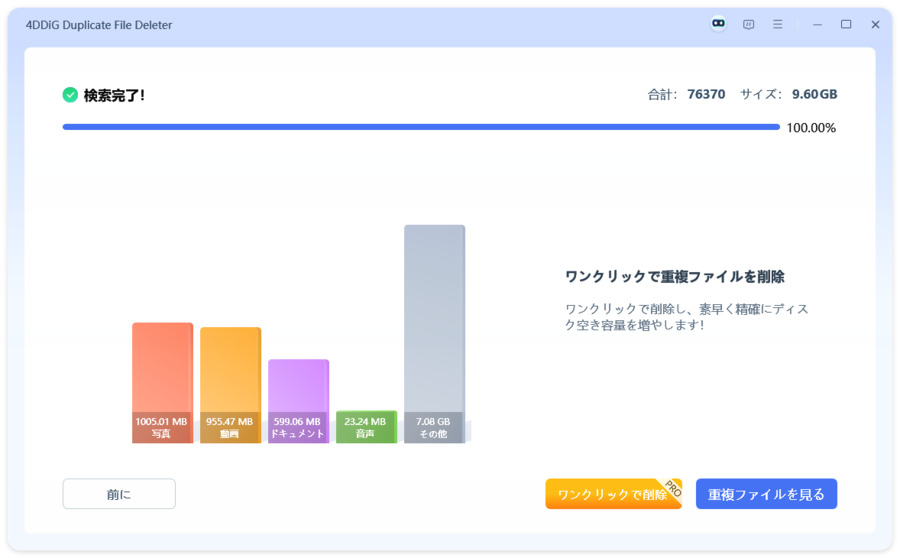
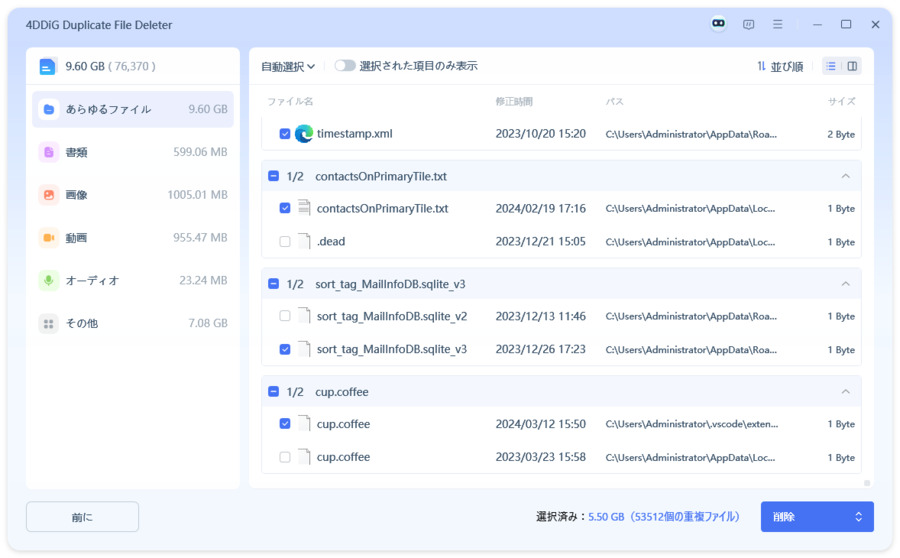
 ChatGPT
ChatGPT
 Google AI モード
Google AI モード
 Perplexity
Perplexity
 Grok
Grok